Apa saja jenis-jenis menu? Menu-menu dalam program ' USU ' disesuaikan dengan pengguna dan fungsionalitas yang sedang digunakan pengguna saat ini. Oleh karena itu, sistem akuntansi profesional kami mencakup berbagai jenis menu.
Kiri terletak "menu pengguna" .
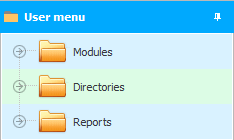
Ada blok akuntansi tempat pekerjaan kita sehari-hari berlangsung.
![]() Pemula dapat mempelajari lebih lanjut tentang menu khusus di sini.
Pemula dapat mempelajari lebih lanjut tentang menu khusus di sini.
![]() Dan di sini, untuk pengguna berpengalaman, semua item yang ada di menu ini dijelaskan.
Dan di sini, untuk pengguna berpengalaman, semua item yang ada di menu ini dijelaskan.
Di bagian paling atas adalah "Menu utama" .
Ada perintah yang kami kerjakan di blok akuntansi ' menu pengguna '.
![]() Di sini Anda dapat mengetahui tentang tujuan dari setiap perintah menu utama .
Di sini Anda dapat mengetahui tentang tujuan dari setiap perintah menu utama .
Jadi, semuanya sesederhana mungkin. Di sebelah kiri - blok akuntansi. Di atas adalah perintah. Tim dalam dunia IT disebut juga dengan ' tools '.
Di bawah "menu utama" tombol dengan gambar yang indah ditempatkan - ini "Toolbar" .

Toolbar berisi perintah yang sama dengan menu utama. Memilih perintah dari menu utama membutuhkan waktu sedikit lebih lama daripada 'menjangkau' tombol pada bilah alat. Oleh karena itu, bilah alat dibuat untuk kenyamanan yang lebih besar dan peningkatan kecepatan.
Tampilan kecil menu lainnya bisa dilihat, misalnya di modul "Pasien" .
"Menu seperti itu" berada di atas setiap tabel, tetapi tidak selalu dalam komposisi ini.
Daftar drop-down "Laporan" berisi laporan dan formulir yang hanya berlaku untuk tabel ini. Oleh karena itu, jika tidak ada laporan untuk tabel saat ini, item menu ini tidak akan tersedia.
Hal yang sama berlaku untuk item menu. "Tindakan" .
Dan di sini "perbarui pengatur waktu" akan selalu begitu.
![]() Silakan baca lebih lanjut tentang Pembaruan Tabel Otomatis .
Silakan baca lebih lanjut tentang Pembaruan Tabel Otomatis .
![]() Atau tentang bagaimana Anda dapat memperbarui tabel secara manual.
Atau tentang bagaimana Anda dapat memperbarui tabel secara manual.
Tetapi ada cara yang lebih cepat untuk memilih perintah yang diinginkan, di mana Anda bahkan tidak perlu 'menyeret' mouse - ini adalah ' Menu konteks '. Ini adalah perintah yang sama lagi, hanya saja kali ini dipanggil dengan tombol kanan mouse.
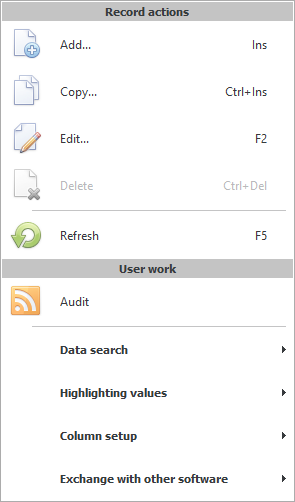
Perintah pada menu konteks berubah tergantung pada apa yang Anda klik kanan.
Semua pekerjaan dalam program akuntansi kami berlangsung dalam tabel. Oleh karena itu, konsentrasi utama perintah jatuh pada menu konteks, yang kami sebut dalam tabel (modul dan direktori).
Jika kita membuka menu konteks, misalnya di direktori "Ranting" dan memilih tim "Menambahkan" , maka kami akan memastikan bahwa kami akan menambahkan unit baru.
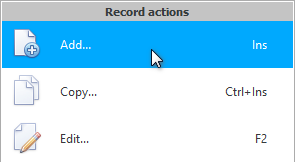
Karena bekerja secara khusus dengan menu konteks adalah yang tercepat dan paling intuitif, kami paling sering menggunakannya dalam instruksi ini. Tapi diwaktu yang sama "tautan hijau" kami akan menunjukkan perintah yang sama pada bilah alat.
![]() Dan pekerjaan akan dilakukan lebih cepat jika Anda mengingat untuk setiap perintah Keyboard Shortcuts .
Dan pekerjaan akan dilakukan lebih cepat jika Anda mengingat untuk setiap perintah Keyboard Shortcuts .
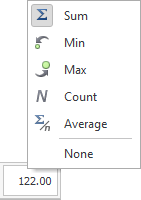
![]() Lihat bagaimana ' Sistem Akuntansi Universal ' dengan mudah menghitung jumlah dan jenis penjumlahan lainnya . Area ringkasan memiliki menu konteks khusus.
Lihat bagaimana ' Sistem Akuntansi Universal ' dengan mudah menghitung jumlah dan jenis penjumlahan lainnya . Area ringkasan memiliki menu konteks khusus.
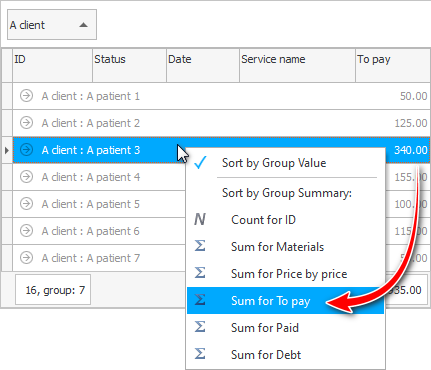
![]() Jika Anda sudah mengetahui bagaimana catatan dikelompokkan dalam perangkat lunak, perhatikan itu
Jika Anda sudah mengetahui bagaimana catatan dikelompokkan dalam perangkat lunak, perhatikan itu ![]() garis pengelompokan memiliki menu konteksnya sendiri .
garis pengelompokan memiliki menu konteksnya sendiri .
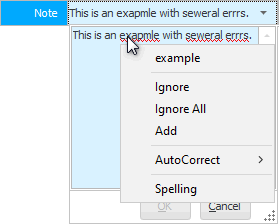
![]() Menu konteks khusus muncul saat memeriksa ejaan .
Menu konteks khusus muncul saat memeriksa ejaan .
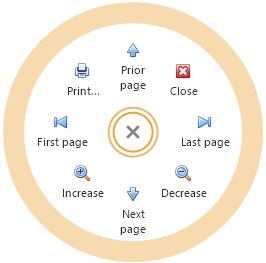
![]() Semua laporan yang dihasilkan dalam program memiliki bilah alat dan menu konteksnya sendiri .
Semua laporan yang dihasilkan dalam program memiliki bilah alat dan menu konteksnya sendiri .

![]() Saat menggunakan program versi internasional, Anda memiliki kesempatan untuk mengubah bahasa antarmuka .
Saat menggunakan program versi internasional, Anda memiliki kesempatan untuk mengubah bahasa antarmuka .
Lihat di bawah untuk topik bermanfaat lainnya:
![]()
Sistem Akuntansi Universal
2010 - 2024